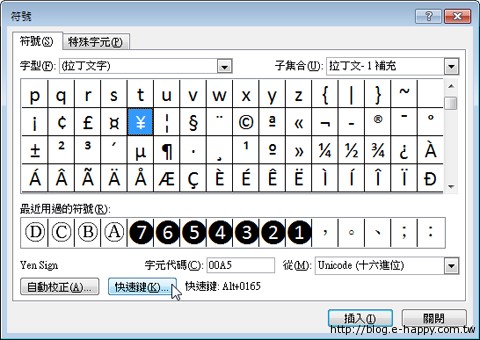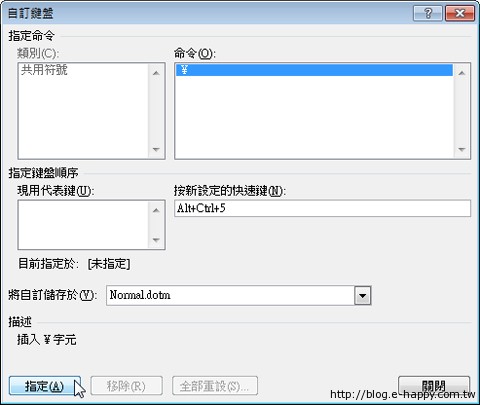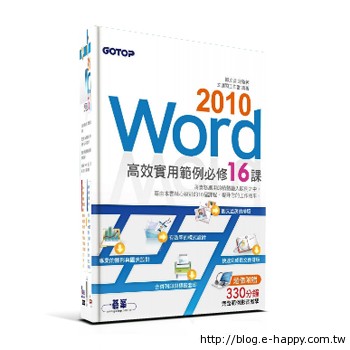Word 提供的符號功能,除了可以插入一般的標點符號外, 如果想要在文件中運用一些特殊符號時,可以於 插入 索引標籤選按 符號 \ 其他符號 開啟對話方塊,讓您輕鬆於文件中插入更多符號。
只是,常用的符號如果每次都要打開對話方塊再一一加入好像會花費許多時間…,以下我們可以試著將幾個較常使用的符號設定快速鍵,讓工作更省時方便!
STEP01
首先於 插入 索引標籤選按 符號 \ 其他符號 開啟對話方塊,先選擇常用的符號,再按 快速鍵 鈕開啟對話方塊進行設定。
STEP02
在對話方塊中的 現用代表鍵 空白表示目前沒有指定快速鍵,這時在 按新設定的快速鍵 下方空白欄位按一下滑鼠左鍵,接著按欲指定的快速鍵 (此例是按 Alt + Ctrl + 5 鍵),欄位中就會自動出現按鍵的代表文字,此時按 指定 鈕,完成後就可以在 現用代表鍵 項目中看到 Alt+Ctrl+5,最後按 關閉 鈕。